Envoyer des messages depuis l’Apple Watch
Demander à Siri. Vous pouvez dire par exemple : “Dis à Pierre que je serai là dans 20 minutes.” Baissez votre poignet pour envoyer le message.
Créer un message sur l’Apple Watch
Ouvrez l’app Messages
 sur votre Apple Watch.
sur votre Apple Watch.Faites défiler jusqu’en haut de l’écran, puis touchez « Nouveau message ».
Touchez Ajouter un contact, touchez un contact dans la liste des conversations récentes qui s’affiche, puis choisissez une option :
Touchez
 pour rechercher une personne dans votre liste de contacts ou pour dicter un numéro de téléphone.
pour rechercher une personne dans votre liste de contacts ou pour dicter un numéro de téléphone.Touchez
 pour choisir une personne dans la liste de tous vos contacts.
pour choisir une personne dans la liste de tous vos contacts.Touchez
 pour saisir un numéro de téléphone.
pour saisir un numéro de téléphone.
Répondre à un message
Faites tourner la Digital Crown pour faire défiler jusqu’au bas d’un message puis choisissez comment répondre.

Pour répondre rapidement à l’aide d’un Tapback, touchez deux fois un message en particulier dans une conversation, puis touchez un Tapback (comme un pouce vers le haut ou un cœur).

Répondre directement à un message dans une conversation
Dans une conversation de groupe, vous pouvez répondre à un message spécifique en ligne pour vous permettre d’organiser les conversations.
Dans une conversation Messages, touchez et maintenez le doigt sur un message spécifique pour y répondre, puis touchez Répondre.
Créez votre réponse, puis touchez Envoyer.
Seule la personne à laquelle vous répondez voit le message.
Composer un message sur l’Apple Watch
Il existe plusieurs façons de composer un message sur votre Apple Watch.
Pour envoyer une réponse intelligente : Faites défiler pour afficher une liste de réponses toutes prêtes. Touchez-en une pour l’utiliser.
Pour ajouter votre propre phrase, ouvrez l’app Apple Watch sur votre iPhone, touchez Ma montre, accédez à Messages > Réponses par défaut puis touchez Ajouter une réponse. Pour personnaliser les réponses par défaut, touchez Modifier, puis faites-les glisser pour les réorganiser ou touchez
 pour en supprimer une.
pour en supprimer une.Si les réponses intelligentes ne sont pas dans la langue que vous souhaitez utiliser, faites défiler vers le bas, touchez Langues, puis touchez une langue. Les langues disponibles correspondent à celles activées sur votre iPhone dans Réglages > Général > Clavier > Claviers.

Pour dicter du texte : Touchez
 , dites ce que vous voulez, puis touchez OK. Vous pouvez aussi dicter des signes de ponctuation (par exemple, « est-il arrivé point d’interrogation »).
, dites ce que vous voulez, puis touchez OK. Vous pouvez aussi dicter des signes de ponctuation (par exemple, « est-il arrivé point d’interrogation »).
Pour créer un clip audio : Ouvrez l’app Apple Watch sur votre iPhone, touchez Ma montre, accédez à Messages > Messages dictés, puis touchez Transcription, Audio, ou Transcription ou Audio. Si vous touchez Audio, votre destinataire recevra un texte dicté sous forme de clip audio à écouter, et non pas un message textuel à lire. Si vous touchez Transcription ou Audio, vous pouvez choisir le format de vos messages lorsque vous les envoyez.
Pour griffonner un message : Touchez
 puis rédigez votre message. À mesure que vous écrivez, faites tourner la Digital Crown pour voir les options de prédiction de texte puis touchez-en une pour la choisir. Touchez Envoyer pour envoyer le message.
puis rédigez votre message. À mesure que vous écrivez, faites tourner la Digital Crown pour voir les options de prédiction de texte puis touchez-en une pour la choisir. Touchez Envoyer pour envoyer le message. Remarque : Griffonner n’est pas disponible dans toutes les langues.
Si vous avez configuré votre Apple Watch de façon à utiliser plusieurs langues, touchez Langue, choisissez une langue, touchez
 ou
ou  , puis créez votre message.
, puis créez votre message.
Pour envoyer un Emoji : Touchez
 , touchez une catégorie, puis faites défiler pour voir les images disponibles. Lorsque vous trouvez le symbole recherché, touchez-le pour l’envoyer.
, touchez une catégorie, puis faites défiler pour voir les images disponibles. Lorsque vous trouvez le symbole recherché, touchez-le pour l’envoyer.Pour envoyer un autocollant Memoji : Touchez
 , touchez une image dans la collection d’autocollants Memoji, puis touchez une variante pour l’envoyer.
, touchez une image dans la collection d’autocollants Memoji, puis touchez une variante pour l’envoyer.Pour envoyer un autocollant : Touchez
 , faites défiler l’écran jusqu’en bas, puis touchez « Plus d’autocollants ». Touchez-en un pour l’envoyer. Pour créer des autocollants ou tous les voir, utilisez Messages sur votre iPhone.
, faites défiler l’écran jusqu’en bas, puis touchez « Plus d’autocollants ». Touchez-en un pour l’envoyer. Pour créer des autocollants ou tous les voir, utilisez Messages sur votre iPhone.
Envoyer et recevoir de l’argent avec Apple Pay
Ouvrez l’app Messages
 sur votre Apple Watch.
sur votre Apple Watch.Commencez une nouvelle conversation ou poursuivez une conversation existante.
Touchez
 .
.Sélectionnez le montant à envoyer à l’aide de la Digital Crown, puis touchez Payer.
Appuyez deux fois sur le bouton latéral pour envoyer.
Consultez la rubrique Envoyer, recevoir et demander de l’argent avec l’Apple Watch (États-Unis uniquement).
Remarque : Apple Cash n’est pas disponible dans toutes les régions.
Partager sa position
Pour envoyer à quelqu’un un plan affichant votre position actuelle, faites défiler vers le bas, puis touchez « Envoyer ma position ».
Sur l’iPhone jumelé à la montre, assurez-vous que « Partager ma position » est activé dans Réglages >[Votre nom] > Localiser > Partager ma position. Ou bien, sur votre Apple Watch dotée du service cellulaire, ouvrez l’app Réglages ![]() , accédez à Confidentialité > Service de localisation, puis activez « Partager ma position ».
, accédez à Confidentialité > Service de localisation, puis activez « Partager ma position ».
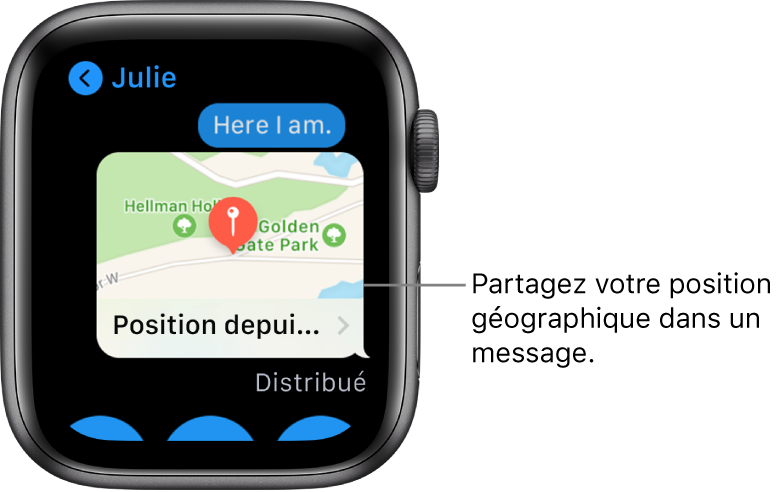
Contacter la personne à qui vous êtes en train d’écrire
En consultant une conversation, faites défiler vers le bas.
Touchez Détails, puis touchez
 ,
,  ou
ou  .
.